Как преобразовать HTML-сайт в тему WordPress?
Опубликовано: 2021-08-11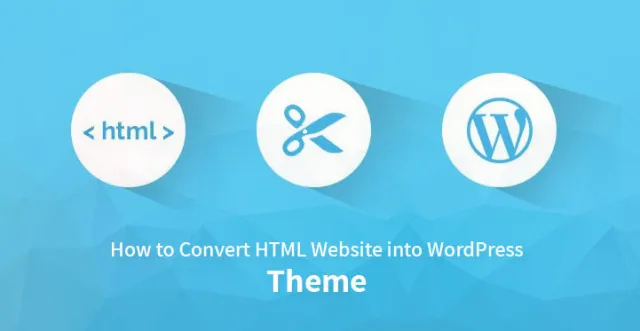
Шаги для преобразования HTML в WordPress
Как вы знаете, сегодня люди переходят на WordPress больше, чем на HTML, потому что веб-сайт WordPress удобен для пользователя и может дать больше информации в Интернете.
Преобразование HTML в WordPress требует систематического подхода. Его нельзя нести самостоятельно. Вам следует воспользоваться помощью разработчиков, которые имеют опыт развертывания технологий HTML и WordPress.
Чтобы преобразовать HTML в веб-сайт WordPress, необходимо иметь отличные навыки работы с обеими платформами, иначе один отсутствующий код может разрушить весь ваш макет.
Много лет назад веб-дизайнеры создавали статические HTML-сайты. Но из-за быстрого развития веб-технологий такие веб-сайты уже устарели.
Они плохо отображаются во многих веб-браузерах, не реагируют на мобильные устройства и т. д. С другой стороны, когда статичный сайт разрастается, становится сложно управлять им в HTML-форме. Поэтому его перенос на продвинутую CMS становится неизбежной необходимостью.
Большинство людей любят переносить статические веб-сайты на платформу WordPress по многим причинам. Если вы хотите перенести свой HTML-сайт на платформу WordPress, вам на помощь придет служба преобразования HTML в WordPress.
Это облегчает плавный переход ваших веб-ресурсов с HTML на WordPress CMS.
Итак, в этом уроке мы поможем вам узнать больше о том, как конвертировать HTML-темы по вашему выбору или те, которые доступны в настоящее время в Интернете.
3 способа перейти от статического HTML к WordPress
Чтобы перейти с HTML на WordPress, вам нужно превратить HTML в тему WordPress.
Тема управляет внешним видом и ощущением веб-сайта WordPress, в то время как функциональность обеспечивается самой CMS, а также дополнительными плагинами.
1. Ручное преобразование «HTML в тему WordPress»
Первый вариант также является наиболее техническим. Если вы пойдете по этому пути, вы возьмете свой существующий код и будете использовать его в качестве отправной точки для создания файлов темы WordPress.
Это не так уж сложно, особенно если у вас есть опыт программирования. Вы можете справиться с этим, имея немного HTML, CSS и некоторые знания PHP. Многие из них копируются и вставляются.
Недостаток: хотя вы получите рабочую тему WordPress, она не будет иметь всех возможностей, которые может предложить WordPress.
Например, если вы не встроите его постфактум, на вашем сайте не будет областей виджетов или возможности изменить меню из бэкенда WordPress.
2. HTML в WordPress через дочернюю тему
На мой взгляд, это, пожалуй, самый простой и разумный путь с точки зрения усилий и денежных вложений.
Вместо того, чтобы использовать существующий сайт в качестве отправной точки, вы используете готовую тему WordPress. Затем вы настраиваете только его дизайн, чтобы он напоминал ваш старый веб-сайт.
Вам также не придется впоследствии добавлять функции WordPress. Вместо этого вы можете использовать существующую тему — то, для чего платформа WordPress явно создана.
3. Импортируйте весь контент из HTML в WordPress
Если вы не настаиваете на использовании вашего текущего дизайна и готовы изменить его, все становится еще проще. В этом случае все, что вам нужно сделать, это настроить сайт, установить тему и импортировать свой HTML-контент.
Как вручную конвертировать HTML в тему WordPress
1) Создайте папку темы и основные файлы
Составьте список вещей, которые вам нужны, прежде чем манипулировать HTML-кодами по своему усмотрению. Эти вещи:
Папка с темой на рабочем столе; вы можете назвать его как хотите.
Имейте необходимые файлы в том же формате, но не изменяйте их содержание. Оставьте их пока пустыми.
о боковой панели.php
или нижний колонтитул.php
о Index.php
о Style.php
или заголовок.php
Кроме того, вам придется исследовать и писать эти файлы один за другим с основной целью замены HTML-карты сайта вашего веб-сайта картой темы на платформе WordPress.
2) Скопируйте все существующие файлы CSS, Javascript и изображений в новую папку
Поскольку вы создали папку темы на рабочем столе вместе с файлами .php, теперь ваша обязанность — скопировать и вставить все файлы, связанные с CSS, JavaScript и/или любые необходимые изображения, которые вы хотите продемонстрировать в темах вашего веб-сайта WordPress. .
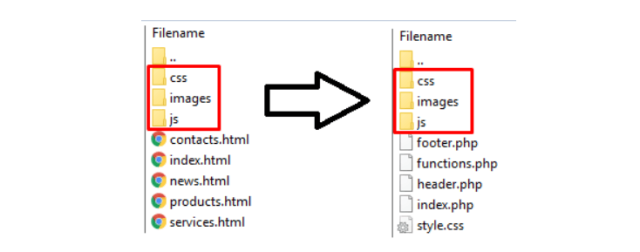
Кроме того, вы также можете скопировать коды CSS на лист Style.php . Но один раз вам нужно скопировать эти коды, упомянутые в привязке ниже, в файл Style.php . Затем вы можете скопировать и вставить оставшиеся коды из файла Style.css.
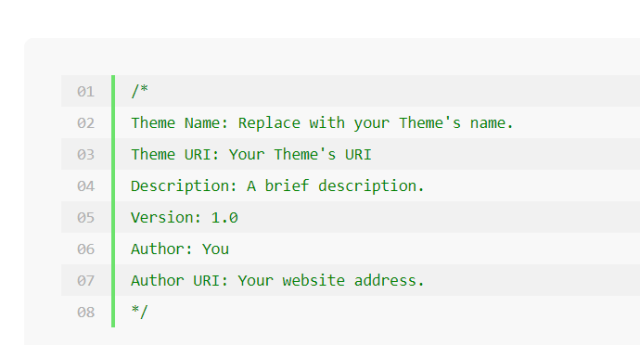
3) Теперь разбивайте HTML-коды для других файлов PHP
Каждый HTML имеет заголовок, индекс и нижний колонтитул, которые необходимо переместить в соответствующие файлы .php. Тем не менее, вы сможете разбить HTML-код на блоки, которые потребуются позже для написания и выполнения темы сайта WordPress.
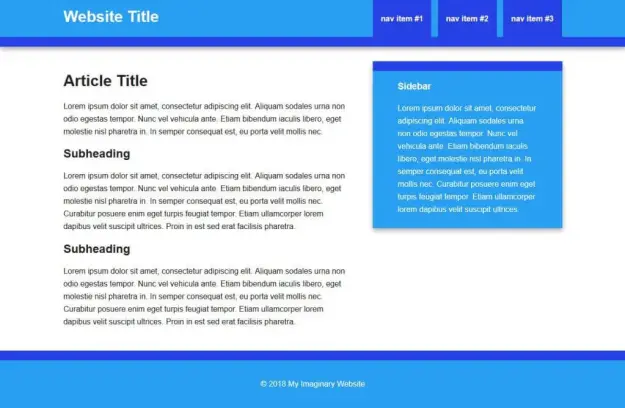
Скопируйте HTML из основного файла index.html и вставьте его в файл header.php , который находится на рабочем столе вместе с другими подобными файлами.
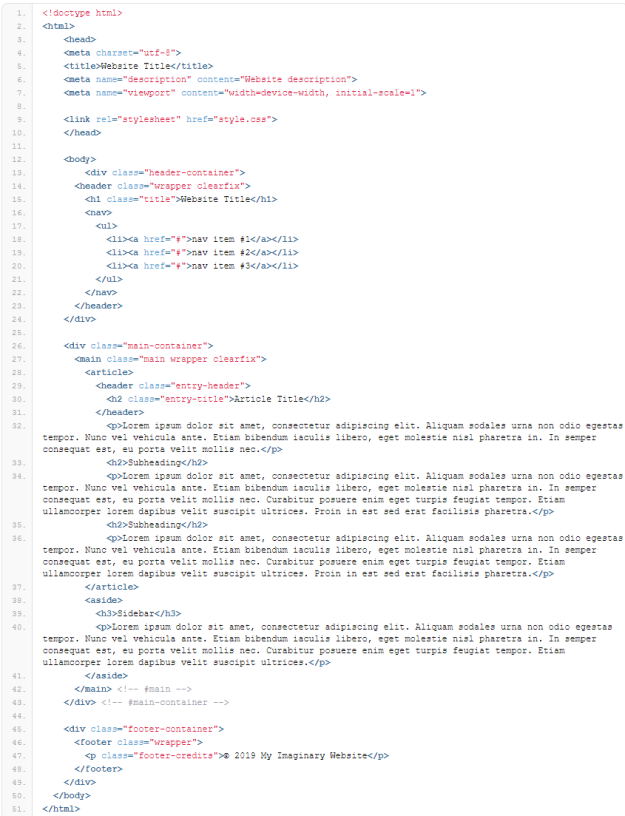
Убедитесь, что вы копируете и вставляете правильный контент в нужное место, чтобы изменения работали позже, когда вы конвертируете HTML в темы WordPress , такие как бизнес, свадьба, фотография, управление событиями, личные дневники и т. д.
Для лучшего понимания посмотрите на изображение ниже, скопируйте и вставьте все на лист header.php.
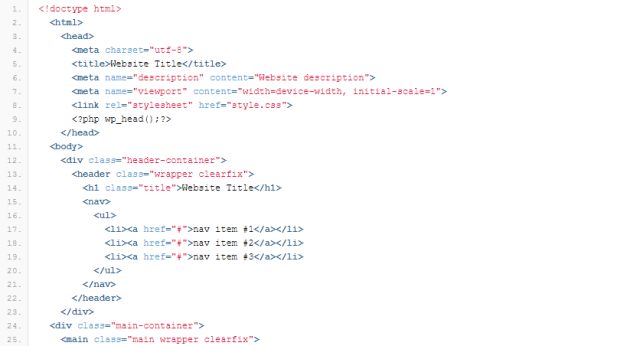
Таким же образом скопируйте нижний колонтитул и основную часть содержимого страницы вашего сайта из файла index.html . Затем вставьте его в footer.php и index.php .
Проверьте на снимке экрана копирование и вставку материала нижнего колонтитула из HTML-документированного файла.
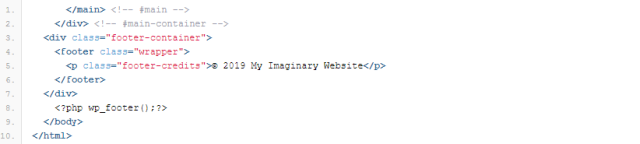
Аналогично, для копирования содержимого тела HTML в файл index.php запустите процедуру копирования из до конца
тег. Изображение для справки приведено ниже.
Точно так же, хотя вы стремитесь успешно преобразовать HTML в темы, разработанные WordPress, вы также должны позаботиться о том, чтобы скопировать строку кода aside class=”sidebar” из файла index.html и вставить ее в файл sidebar.php .

4) Завершение работы над файлом Index.php для дальнейшей настройки темы WordPress
После того, как вы закончите разделение содержимого файла index.html, вам нужно использовать исключительно функции для вызова файла WordPress на листе index.php . Этими функциями являются get_header() в начале и get_footer() в конце этого файла.
С этими функциями, написанными внутри файла index.php , тема веб-сайта может вызывать содержимое файлов footer.php и header.php , а затем отображать его в соответствии с командами через коды.
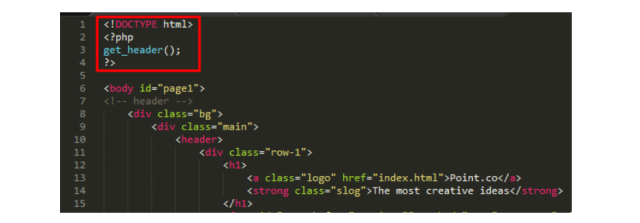

5) Планируйте активировать тему WordPress
Во-первых, проверьте, есть ли у вас учетная запись хостинга WordPress или нет. Если да, то много проблем сохранено. В противном случае вам придется приобрести домен для регистрации сайта, если вы планируете миграцию или расширение возможностей сайта.

Когда вы закончите проверять такие потребности, перейдите на панель инструментов, получив доступ к административному блоку WordPress.
Выберите « Внешний вид », а затем нажмите « Тема» , чтобы добавить новые темы, которые вы написали или извлекли из кодов HTML вручную.
На этом этапе у вас есть альтернативный вариант загрузки тем, которые вы собрали из других интернет-источников.
Например, сам WordPress предлагает широкий выбор бесплатных тем, в то время как другие платные. Эти темы обеспечивают более простую функциональность по сравнению с ручным переходом с HTML на сайты WordPress и бизнес-темы.
В конце концов, вы найдете кнопку активации тем где-то в разделе « Внешний вид ». Эта опция будет работать, когда вы, наконец, загрузите выбранную тему.
Кроме того, убедитесь, что все файлы .php загружены в zip-папку, которую вы будете загружать на ту же панель инструментов, чтобы активировать тему.
Если какие-либо данные отсутствуют или файл был поврежден, то, когда вы захотите преобразовать HTML в WordPress, время и деньги будут потрачены на процесс диагностики позади того же самого.
Следовательно, крайне важно дважды проверить, все ли файлы и точки данных загружены или нет.
6) Импорт всего тела HTML сразу
Когда вы исследуете панель администратора, предлагаемую WordPress, вы столкнетесь со многими вариантами. Одним из таких вариантов являются плагины , где находится параметр « Добавить новый ».
Включив этот плагин на свой веб-сайт, вы можете щелкнуть файл HTML и загрузить его каталог и содержимое одновременно с изображениями.
Следуя этому методу, вы сможете запускать старый контент в теме WordPress. На самом деле, эти знания о том, как добавить HTML в WordPress , значительно упростят обновление контента на вашем сайте.
Это можно сделать, даже если у вас есть только базовые знания HTML и его части кодирования.
Мы хотим сказать, что когда вы создали свою любимую тему, используя разные файлы .php, то чтение всего каталога WordPress всегда будет в вашу пользу, как владельца веб-сайта.
7) Настройте как CSS, так и JavaScript
Если нужный веб-сайт не отображает созданную вами тему, это означает, что настройка CSS или JavaScript должна быть неполной.
Или же WordPress не сможет прочитать каталог загруженных вами файлов HTML и .php, что практически невозможно, учитывая простоту работы панели администратора.
В вашем каталоге HTML в WordPress можно найти следующие команды для вызова кодов HTML для правильной работы.
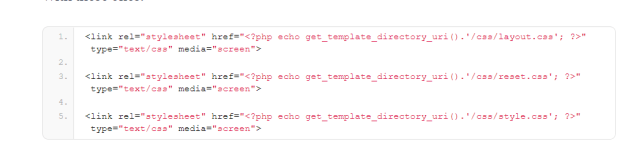
На изображении выше вы можете увидеть, как опция листа CSS.php вызывается разработчиком или владельцем бизнеса.
Точно так же взгляните на снимок, приведенный ниже.
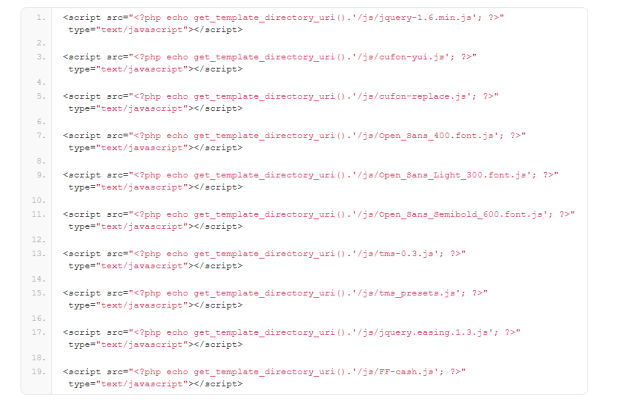
Из этого снимка видно, что JavaScript вызывается для полной настройки. Если при вызове таких строк кода веб-сайт работает гладко, как тема, которую вы создали или решили продвигать, то JavaScript используется оптимально.
8) Измените или отредактируйте название вашего сайта через WordPress
Добавьте опцию вызова bloginfo() с дополнительным параметром. Это называется «имя» и должно быть добавлено между тегами title в файле header.php , который вы изначально создали для настройки темы по вашему выбору.
Эта встроенная опция WordPress включена в файлах .php, чтобы упростить процесс изменения названия вашего веб-сайта, не тратя на это ни минуты.
В целом, когда вы хотите преобразовать HTML-сайт в WordPress, просто используя панель инструментов, предоставляемую WordPress, вы не сможете изменить теги заголовков, имена и другие мелкие детали.
Вот почему вариант вызова bloginfo() весьма эффективен, особенно для тех, кто новичок в ведении блогов, программировании и дизайне веб-сайтов.

Связанный пост: Что нужно знать о преобразовании HTML в WordPress
3 лучших инструмента для преобразования «HTML в тему WordPress»
В условиях быстро растущего спроса на профессионально разработанные, привлекательные и привлекательные веб-сайты страсть к HTML-сайтам, похоже, угасла.
Все те люди, которые занимаются сетевым бизнесом, хотят заработать максимум с минимальными вложениями. Таким образом, они, как правило, имеют полнофункциональные и потрясающие веб-сайты, чтобы посетители могли легко находить нужную информацию и давали больше возможностей для бизнеса для постоянных посетителей.
Создание нового веб-сайта может быть неприемлемым вариантом для многих людей из-за ограниченного бюджета, ограниченных ресурсов/персонала для работы и обслуживания веб-сайта и т. д.
Итак, что должны сделать такие люди, чтобы разместить свои сайты на платформе WordPress? Они должны прибегнуть к преобразованию HTML в тему WordPress, не задумываясь.
Преобразование HTML в тему WordPress — это процесс преобразования HTML-сайтов в WordPress. Таким образом, вы можете легко обновить свой сайт, придать ему новый вид, добавить новые функции и функции в соответствии с вашими потребностями и обеспечить его бесперебойную работу с меньшими усилиями и инвестициями.
Большинство веб-разработчиков испытывают трудности при создании высококачественных веб-сайтов WordPress один за другим. Шансы на фатальные ошибки увеличиваются, если вы работаете в условиях стресса и не можете справиться с растущим давлением со стороны ваших клиентов?
Вы хотите повысить эффективность своей работы при преобразовании HTML-сайта в WordPress? Если да, то проверьте 3 важных инструмента, упомянутых ниже:
конвертер html в wordpress
Это инструмент WordPress, который вы можете скачать с Codecanyon, просто заплатив разработчику 16 долларов. Это поможет вам легко преобразовать интерфейс HTML в WordPress.
Он может определять боковую панель, меню, верхний и нижний колонтитулы композиций, помогая вам без труда создать прекрасную тему WordPress.
Когда вы конвертируете HTML в WordPress с помощью этого плагина, вы должны размещать теги вокруг контента в файлах HTML в соответствии с вашими конкретными потребностями. Итак, вам нужно иметь звуковую команду над HTML, чтобы правильно использовать этот плагин.
Сопоставитель тем
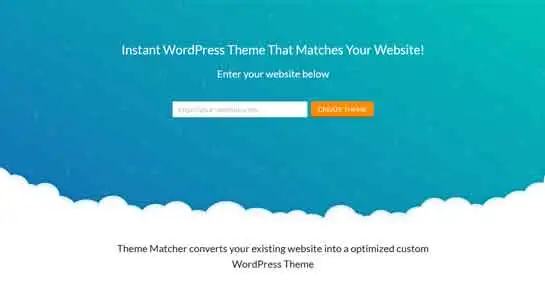
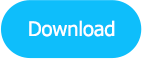
Theme Matcher — это благо для всех тех, кто хочет перенести свои HTML-сайты на платформу WordPress, не редактируя код и не обращаясь за чьей-либо помощью. Вам просто нужно войти на свой сайт, выбрать соответствующую область, и все готово.
Он извлекает изображения, стили и макет с вашего существующего веб-сайта и легко создает базовую тему WordPress.
Всегда имейте в виду, что это не поможет вам создать меню сайта. Таким образом, вы должны сделать остальную работу самостоятельно после того, как перенесете свой HTML-сайт на платформу WordPress.
конвертер html в wordpress
Каждый ярый эксперт по цифровому маркетингу знает огромную важность качественного контента. Ваше выживание в интернет-бизнесе зависит от качественного контента, который вы регулярно публикуете на своем веб-сайте, чтобы привлечь целевую аудиторию.
Если на вашем сайте слишком много контента, его перенос на новую платформу становится проблемой. Если вы хотите легко и без проблем перенести весь свой контент (веб-сайт в формате HTML) на WordPress, просто используйте этот плагин.
Это поможет вам поддерживать SEO-рейтинг вашего сайта во всех основных поисковых системах даже после миграции. Плагин также помогает в переносе ключевых слов, метаданных/метаописаний и переадресации 301 с существующего веб-сайта HTML на новый сайт WordPress.
Вывод:
Функциональность WordPress на этом не заканчивается. У нас есть только основы добавления блоков файлов .php на вашу платформу WordPress, чтобы инициировать процесс преобразования тела HTML и его содержимого в требуемый набор тем.
Однако опции и параметры, такие как wp_nav_menu(); WP_запрос(); всегда являются идеальной альтернативой созданию лучшей темы с удобной навигацией и последними новостями/событиями.
